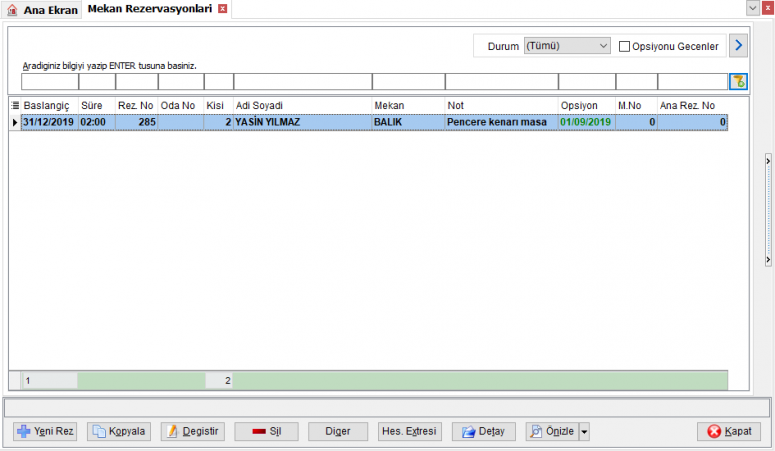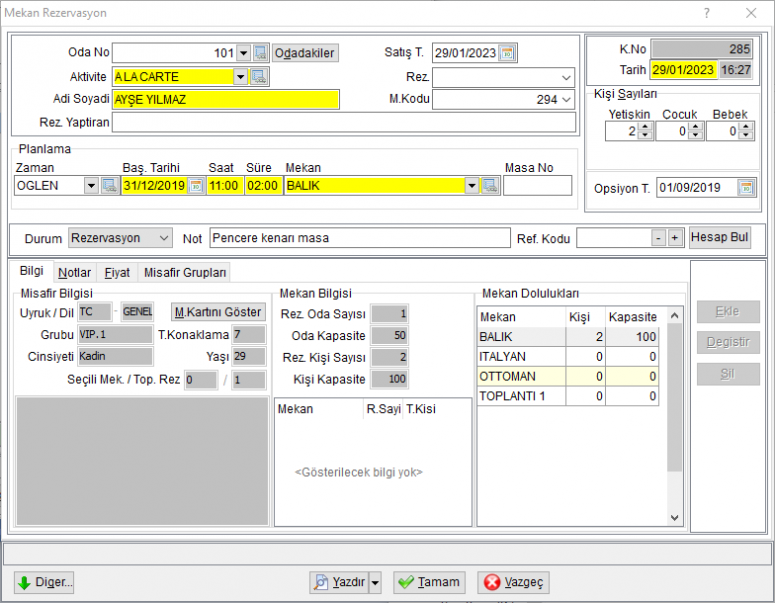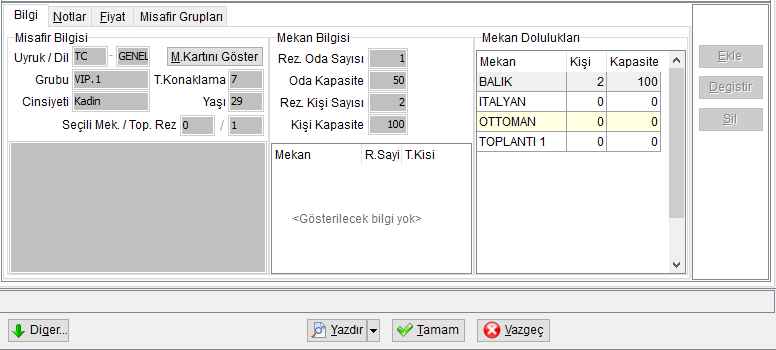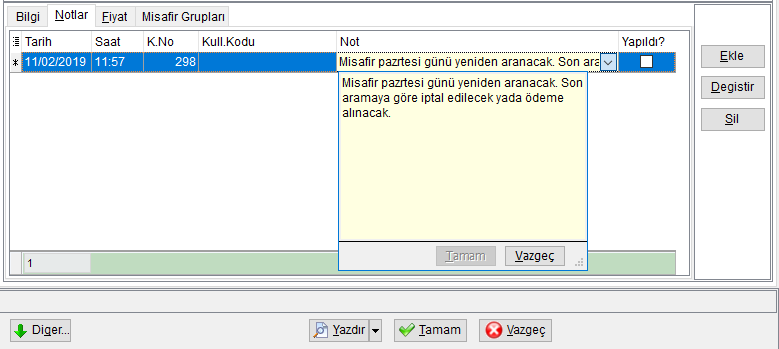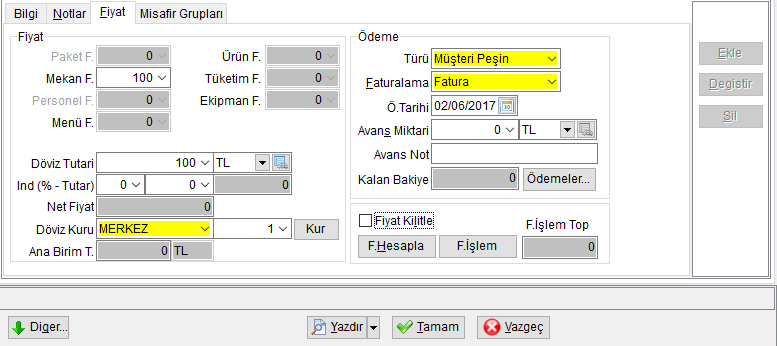"Mekan Rezervasyonu" sayfasının sürümleri arasındaki fark
k |
|||
| (Bir diğer kullanıcıdan 2 ara revizyon gösterilmiyor) | |||
| 22. satır: | 22. satır: | ||
'''Durum''': Yapılan rezervasyonun durumu belirtilir. (Rezervasyon, Bekleme, İçeride, Bitti, İptal Gelmedi)<br> | '''Durum''': Yapılan rezervasyonun durumu belirtilir. (Rezervasyon, Bekleme, İçeride, Bitti, İptal Gelmedi)<br> | ||
'''Not''' : Mekan rezervasyonu ile ilgili not varsa bu alana yazılır. <br> | '''Not''' : Mekan rezervasyonu ile ilgili not varsa bu alana yazılır. <br> | ||
| − | '''Hesap Bul''': Yazılan kart numarasına ait hesabı bulur. <br><br> | + | '''Hesap Bul''': Yazılan kart numarasına ait hesabı bulur. <br> |
| + | <br clear=all> | ||
| + | |||
====Bilgi Sekmesi==== | ====Bilgi Sekmesi==== | ||
| + | [[File:CRM_Mekan_Rezervasyonu_BilgiSekmesi.PNG|left]]<br><br><br><br> | ||
| + | Bu sekmede Misafir bilgisi kısmında misafirin bilgileri görüntülenir. Mekan Bilgisi ve Mekan dolulukları kısımlarında da mekan kapasiteleri ve dolulukları ile ilgili bilgiler görüntülenir. | ||
| + | <br clear=all> | ||
| − | |||
====Notlar Sekmesi==== | ====Notlar Sekmesi==== | ||
| − | Mekan rezervasyonu ile ilgili ekstra not girişi yapılması sağlanır. Örneğin opsiyon tarihi gelen bir misafir arandığında misafirin opsiyon tarihini ileri alma gibi bir talebi varsa bu alandan yazılabilir. | + | [[File:CRM_Mekan_Rezervasyonu_NotlarSekmesi.PNG|left]]<br><br><br><br> |
| + | Mekan rezervasyonu ile ilgili ekstra not girişi yapılması sağlanır. Örneğin opsiyon tarihi gelen bir misafir arandığında misafirin opsiyon tarihini ileri alma gibi bir talebi varsa bu alandan yazılabilir. [[File:Ekle_Butonu_.PNG|Ekle_Butonu_.PNG]] seçeneği ile not eklenmesi, [[File:Grup_Rez_Degistir_Buton.png|Grup_Rez_Degistir_Buton.png]] seçeneği ile yazılan notta değişiklik yapılması sağlanır. [[File:Sil_butonu_.PNG|Sil_butonu_.PNG]] seçeneği ile yazılan notun silinmesi sağlanır.<br> | ||
| + | <br clear=all> | ||
| + | |||
====Fiyat Sekmesi==== | ====Fiyat Sekmesi==== | ||
| + | [[File:CRM_Mekan_Rezervasyonu_FiyatSekmesi.PNG|left]]<br><br><br><br> | ||
Mekan rezervasyonu için bir fiyatlandırma yapılacaksa Mekan F. kısmında belirtilir. | Mekan rezervasyonu için bir fiyatlandırma yapılacaksa Mekan F. kısmında belirtilir. | ||
| − | |||
| − | |||
| − | |||
<br clear=all> | <br clear=all> | ||
[[Category:CRM]] | [[Category:CRM]] | ||
| − | |||
15:30, 7 Mayıs 2019 itibarı ile sayfanın şu anki hâli
İçindekiler
Kullanım Amacı
Misafirlerin otel içindeki mekanlardan (restoran, spor alanları vs.) yararlanmak için rezervasyon isteklerinin kayıt edilmesi gerekmektedir. “Mekan Rezervasyonu” seçeneğiyle bu tür rezervasyon istekleri yapılır.
Kullanımı
CRM sekmesi altındaki Mekan Rezervasyonları menüsünden mekan rezervasyonları listelenebilir. Liste ekranında Tarih, Oda Numarası, Misafir Adi, Mekan gibi kriterlere göre filtreleme yapılabilir.
Durum : Mekan rezervasyonlarının duruma göre filtrelenmesi sağlanır. (Örneğin İptal olanlar bitenler vb)
Opsiyonu Geçenler : Mekan rezervasyon kartındaki opsiyon tarihine göre opsiyon tarihi geçenlerin filtrelenmesi için kullanılır. Yoğun rezervasyon olan mekanlarda bu seçenek ile opsiyonu geçen misafirler ile iletişim kurularak gerekirse rezervasyon durumunun güncellenmesi sağlanır.
Yeni Mekan Rezervasyonu Açma
Mekan rezervasyonları ekranında butonuna basılarak Mekan Rezervasyon kartı açılır.
Oda No: Misafir otelde kalan bir misafirse oda numarası buradan seçilir.
Odadakiler: Odada konaklayan 2. yada 3. kişi adına rezervasyon yapılacaksa Odadakiler seçeneği ile odadaki tüm misafirler listelenir ve rezervasyon yapılacak misafir seçildikten sonra ekranın alt tarafındaki Misafiri Seç seçeneği ile misafir seçimi yapılır.
Aktivite: Daha önceden sisteme tanıtılan Aktivite türü seçilir. Bu alanda yapılan seçimlere göre altta bilgi sekmeleri oluşacaktır. Aktivite tanımından hangi bilgi sekmesinin hangi aktivite tipinde gerekli olacağını belirtebilirsiniz. Bilgi sekmeleri ile ilgili detaylı bilgiyi Banket sayfamızdan inceleyebilirsiniz.
Zaman: Önceden tanımlanmış bir Aktivite Zamanı varsa seçilir yoksa elle giriş için boş bırakılır.
Mekan: Sistemde tanıtılmış Mekanlardan rezervasyon yapılacak mekan seçilir.
Masa No: Sisteme tanıtılmış mekanda masa numarası varsa bu alanda belirtilir.
Durum: Yapılan rezervasyonun durumu belirtilir. (Rezervasyon, Bekleme, İçeride, Bitti, İptal Gelmedi)
Not : Mekan rezervasyonu ile ilgili not varsa bu alana yazılır.
Hesap Bul: Yazılan kart numarasına ait hesabı bulur.
Bilgi Sekmesi
Bu sekmede Misafir bilgisi kısmında misafirin bilgileri görüntülenir. Mekan Bilgisi ve Mekan dolulukları kısımlarında da mekan kapasiteleri ve dolulukları ile ilgili bilgiler görüntülenir.
Notlar Sekmesi
Mekan rezervasyonu ile ilgili ekstra not girişi yapılması sağlanır. Örneğin opsiyon tarihi gelen bir misafir arandığında misafirin opsiyon tarihini ileri alma gibi bir talebi varsa bu alandan yazılabilir. seçeneği ile not eklenmesi,
![]() seçeneği ile yazılan notta değişiklik yapılması sağlanır.
seçeneği ile yazılan notta değişiklik yapılması sağlanır. seçeneği ile yazılan notun silinmesi sağlanır.
Fiyat Sekmesi
Mekan rezervasyonu için bir fiyatlandırma yapılacaksa Mekan F. kısmında belirtilir.